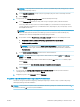HP Color LaserJet Enterprise MFP M681, M682 - User guide
7. V levem podoknu za krmarjenje kliknite Nastavitev e-pošte.
8. Na strani Nastavitev e-pošte izberite potrditveno polje Omogoči pošiljanje na e-poštni naslov. Če to
potrditveno polje ni na voljo, funkcija ni na voljo na nadzorni plošči tiskalnika.
9
. Na območju Strežniki za odhodno e-pošto (SMTP) kliknite Dodaj, da zaženete čarovnika za SMTP.
10
. V polje Poznam naslov strežnika SMTP ali ime gostitelja vnesite smtp.onoice.com in kliknite Naprej.
11
. V pogovornem oknu Nastavite osnovne podatke, potrebne za povezavo s strežnikom v polje Številka vrat
vtipkajte 587.
OPOMBA: Nekateri strežniki imajo težave s pošiljanjem ali prejemanjem e-poštnih sporočil, ki so večja od
5 meg
abajtov (MB). Take težave lahko preprečite, če vnesete številko v okno Razdeljeno e-poštno sporočilo
je večje od (MB).
12
. Izberite potrditveno polje Omogočite protokol SSL strežnika SMTP in kliknite Naprej.
13. V pogovornem oknu
Zahteve za preverjanje pristnosti strežnika vnesite naslednje podatke:
a
. Izberite Strežnik zahteva preverjanje pristnosti.
b. S spustnega seznama izberite Vedno uporabi te poverilnice
c. V polje
Uporabniško ime vnesite e-poštni naslov z računa Oice 365 Outlook.
d. V polje
Geslo vnesite geslo z računa Oice 365 Outlook in kliknite Naprej.
14. V pogovornem oknu
Uporaba strežnika izberite funkcije tiskalnika, ki bodo pošiljale e-pošto prek tega
strežnika SMTP, nato pa kliknite gumb Naprej .
15
. V pogovorno okno Povzetek in test vnesite veljaven e-poštni naslov v polje Testno e-poštno sporočilo pošlji
na naslov: in nato kliknite Preskus.
16
. Preverite, ali so vse nastavitve pravilne, in kliknite Končaj, s čimer boste dokončali nastavitve odhodnega e-
poštnega strežnika.
98 Poglavje 6 Optično branje SLWW